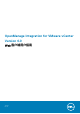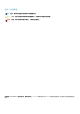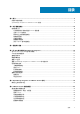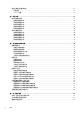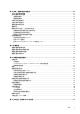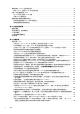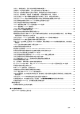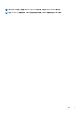Users Guide
关于管理控制台
可以使用以下两个管理门户实现对 OpenManage Integration for VMware vCenter 及其虚拟环境的管理:
• 基于 Web 的 Administration Console
• 单个服务器的控制台视图(OMIVV 设备的虚拟机控制台)
主题:
• 使用管理门户
使用管理门户
您可以使用管理控制台执行以下任务:
• 注册 vCenter 服务器。请参阅注册 vCenter 服务器。
• 修改 vCenter 登录凭据。请参阅修改 vCenter 登录凭据。
• 更新 SSL 证书。请参阅更新已注册 vCenter 服务器的 SSL 证书。
• 上传或购买许可证。如果您正在使用的是演示许可证,将显示购买软件链接。通过单击此链接,您可以购买用于管理多个主机的
全版本许可证。请参阅将许可证上传到管理控制台。
• 更新 OMIVV。请参阅 更新虚拟设备存储库位置和虚拟设备 页面上的 14。
• 生成故障排除捆绑包。请参阅 下载故障排除包 页面上的 25。
• 重新启动 OMIVV。请参阅 重新启动虚拟设备 页面上的 14。
• 执行备份和还原。请参阅 通过备份和还原更新设备 页面上的 15。
• 配置警报。请参阅 设置全局警报 页面上的 17。
以非管理员用户的身份注册 vCenter 服务器
您可使用 vCenter 管理员凭据或具有必要权限的非管理员用户为 OMIVV 设备注册 vCenter 服务器。
要使具有必要权限的非管理员用户能够注册 vCenter 服务器,请执行以下步骤:
1. 要更改角色的所选权限,请添加角色并选择所需的权限或修改现有的角色。
请参阅 VMware vSphere 文档的创建或修改角色步骤,然后选择 vSphere Web 客户端中的权限所需的步骤。要选择角色所需的全
部权限,请参阅非管理员用户的所需权限。
注: vCenter 管理员应添加或修改角色。
2. 将用户分配到新创建的角色后,您定义角色,然后选择角色权限。
请参阅 VMware vSphere 文档,了解有关在 vSphere Web 客户端中分配权限的更多信息。
注: vCenter 管理员应在 vSphere 客户端中分配权限。
具有所需权限的 vCenter 服务器非管理员用户现在可以注册和/或取消注册 vCenter、修改凭据或更新证书。
3. 使用具有所需权限的非管理员用户注册 vCenter 服务器。请参阅使用具有所需权限的非管理员用户注册 vCenter 服务器。
4. 将 Dell 权限分配给第 1 步中创建或修改的角色。请参阅向 vSphere Web Client 中的角色分配 Dell 权限。
具有所需权限的非管理员用户可体验 Dell 主机的 OMIVV 功能。
所需的非管理员用户的权限
向 vCenter 注册 OMIVV,非管理员用户需要以下权限:
注: 通过非管理员用户向 OMIVV 注册 vCenter 服务器时,如果未分配以下权限,则会显示一条错误消息。
• 警报
○ 创建警报
2
10
关于管理控制台